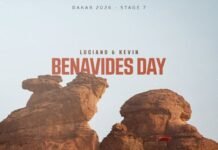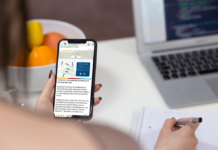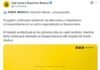Muchos piensan que el router se configura una vez y se olvida. Pero lo cierto es que hay un ajuste que, si no se toca, puede dejar tu red expuesta como si tuvieras la puerta de casa entreabierta. En este artículo te cuento qué es, por qué puede ser peligroso y cómo puedes solucionarlo en solo unos minutos. Ya verás que no hace falta ser experto, solo tener curiosidad y un poco de cuidado.
Aunque a menudo lo ignoramos, el router es la puerta de entrada a nuestra red. Si no revisamos un ajuste clave, podríamos estar dejando esa puerta abierta sin saberlo. En este artículo no solo te voy a explicar cuál es la configuración que deberías revisar cuanto antes, sino que también te enseñaré, paso a paso, cómo proteger tu conexión con soluciones simples, rápidas y sin complicaciones. Si alguna vez has sentido que la tecnología te pasa por encima, hoy vas a ganar tú.
El ajuste olvidado que puede abrirle la puerta a cualquiera
Lo primero que hay que decir es que el router, ese aparato que casi todos tenemos olvidado en un rincón, tiene más poder del que parece. Es el centro de toda tu red, y la forma en la que gestiona las conexiones puede jugar a tu favor… o en tu contra.
Hay una función que viene activada por defecto en muchos routers y que casi nadie revisa: la administración remota. ¿Qué significa esto? Que, si está habilitada, cualquier persona -desde fuera de tu casa- puede intentar acceder al panel de configuración de tu router. Y no hablamos de vecinos con ganas de gastarte una broma: hablamos de ciberdelincuentes que rastrean routers vulnerables de forma automatizada.
La idea de esta función era buena en su origen: permitir a los técnicos configurar o revisar el router sin tener que estar en tu casa. El problema es que muchas veces se deja activa sin motivo y, lo peor, sin cambiar la contraseña de fábrica del router. Y eso es como tener una cerradura… sin llave.

¿Qué protocolos y puertos utiliza la gestión remota?
Para los más curiosos, la «administración remota» no es una única cosa, sino que puede usar diferentes canales. Los más comunes son:
- HTTP/HTTPS (Puertos 80, 8080, 443): Permiten el acceso a la interfaz web del router desde Internet.
- TR-069 (Puerto 7547): Usado por los proveedores de Internet (ISP) para telegestión. Es útil para ellos, pero ha sido vector de ataques en el pasado.
- Telnet/SSH (Puertos 23, 22): Métodos de acceso por línea de comandos. Telnet es muy inseguro y nunca debería estar expuesto.
Al desactivar la gestión remota, estás cerrando la puerta a estos puertos desde el exterior, que es precisamente el objetivo.
Cómo comprobar si tu router está expuesto (y solucionarlo)
No necesitas ser técnico para revisar esto. De verdad. Solo tienes que abrir un navegador, escribir la dirección del router (normalmente 192.168.1.1 o 192.168.0.1) e iniciar sesión. Si nunca lo has hecho, puedes buscar el modelo de tu router en Google junto con “contraseña por defecto”. Eso sí, cambia esa clave cuanto antes si es la que viene de fábrica.
Una vez dentro, ve al apartado de «Administración», «Gestión remota» o «Remote Management» (el nombre cambia según el modelo). Si ves que está activado el acceso remoto o la gestión desde fuera de tu red, desactívalo. Así de sencillo.
Checklist: Pasos para desactivar la administración remota y reforzar tu router
| Nº | Paso / Acción Esencial | Completado |
|---|---|---|
| 1 | Accede al panel de tu router (normalmente en 192.168.1.1 o 192.168.0.1). | ☐ |
| 2 | Inicia sesión con el usuario y la contraseña (si es la de fábrica, cámbiala inmediatamente). | ☐ |
| 3 | Busca la sección ‘Administración’, ‘Seguridad’ o ‘Gestión Remota’ (Remote Management). | ☐ |
| 4 | Localiza y desactiva cualquier opción de acceso remoto (vía WAN, HTTP, HTTPS, Telnet, TR-069). | ☐ |
| 5 | Verifica que la seguridad de tu WiFi esté en WPA2 o WPA3. | ☐ |
| 6 | Busca la opción de ‘Actualización de Firmware’ y aplica la última versión disponible. | ☐ |
| 7 | Guarda todos los cambios y reinicia el router si es necesario. | ☐ |
Además, aprovecha para hacer dos cosas más que pueden marcar la diferencia:
- Cambia la contraseña de acceso al router. Usa una que no sea obvia y que no tenga relación con tu red WiFi.
- Actualiza el firmware del router. Muchos modelos reciben parches de seguridad, pero hay que instalarlos manualmente.
Puede que tardes 10 minutos en hacer esto, pero es una de esas tareas que merece la pena. Como poner la alarma de casa o cerrar bien la puerta por la noche.

Otros errores comunes que deberías revisar ahora mismo
Más allá de la administración remota, hay otros ajustes que conviene repasar si no quieres dejar tu red vendida:
- No cambiar el nombre de la red (SSID): Algunos routers incluyen el modelo en el nombre de la red. Esto da pistas a quien quiera atacarte. Cambia el nombre por uno neutro.
- Usar cifrado WEP o sin cifrado: Asegúrate de que tu red WiFi usa WPA2 o WPA3. Si ves WEP, cambia de inmediato.
- Red de invitados sin contraseña: Si activas una red de invitados, ponle siempre contraseña y limita su acceso solo a Internet, no a otros dispositivos de la red.
Todo esto puede parecer técnico, pero lo cierto es que son ajustes que se hacen una sola vez… y te protegen durante años.
Tu router merece más atención
No se trata de alarmarse, sino de actuar. Conocer los riesgos y dedicar diez minutos a aplicar estos ajustes es la mejor forma de proteger tu red de forma duradera. El router es como el portero de tu red doméstica. Si no sabe a quién dejar pasar, o si tiene la puerta abierta de par en par, es cuestión de tiempo que tengas visitas no deseadas.
Errores de configuración habituales del router y cómo corregirlos
| Error Común | Riesgo Principal | Solución Rápida y Efectiva |
|---|---|---|
| Administración remota activada | Acceso externo no autorizado al panel de control | Desactivar en el menú “Administración” o “Gestión remota” |
| Contraseña de fábrica del router | Credenciales conocidas y publicadas en Internet | Establecer una contraseña robusta, única y diferente a la del WiFi |
| Firmware desactualizado | Vulnerabilidades de seguridad conocidas y sin parchear | Buscar y aplicar la última versión del firmware desde el panel del router |
| Cifrado WiFi obsoleto (WEP/WPA) | La red puede ser descifrada en minutos | Configurar la seguridad en WPA2 o, preferiblemente, WPA3 |
| Nombre de red (SSID) por defecto | Revela el modelo del router y facilita ataques dirigidos | Cambiar el SSID por un nombre neutro que no dé pistas |
| Red de invitados sin proteger | Punto de entrada para intrusos a tu conexión | Activar contraseña y la opción de “aislamiento de clientes” |
Te recomiendo tomarte un rato esta semana para revisar estos ajustes. Y si no estás seguro, puedes pedir ayuda a alguien de confianza. Lo importante es no asumir que “si funciona, está bien”. A veces, lo más peligroso es lo que no se ve.
Preguntas Frecuentes
¿Qué es la administración remota en un router y por qué es peligrosa?
¿Cómo puedo comprobar si la administración remota está activada en mi router?
¿Qué otras configuraciones del router conviene revisar para mejorar la seguridad?
¿Cuánto tiempo se tarda en revisar y corregir estos ajustes de seguridad?
¿Qué puedo hacer si no sé acceder a la configuración de mi router?
En calidad de Afiliado de Amazon y otros programas similares, esta web obtiene ingresos por las compras adscritas que cumplen los requisitos aplicables